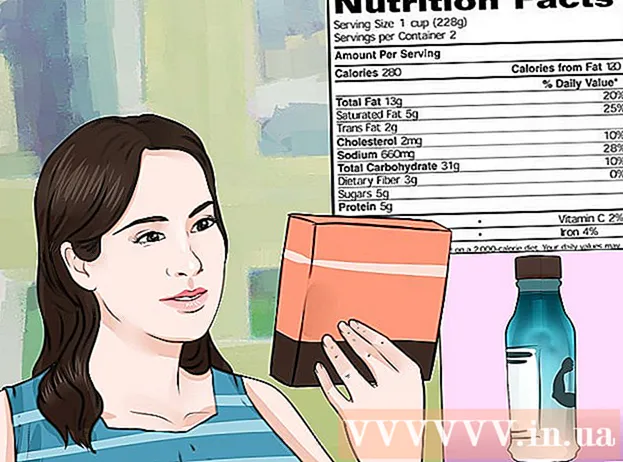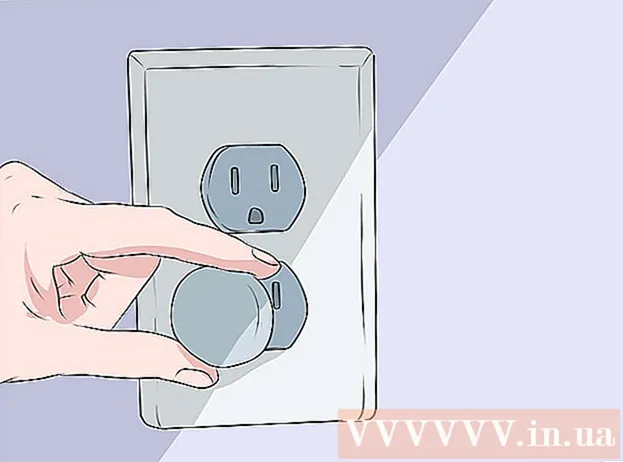Forfatter:
Eric Farmer
Opprettelsesdato:
11 Mars 2021
Oppdater Dato:
1 Juli 2024
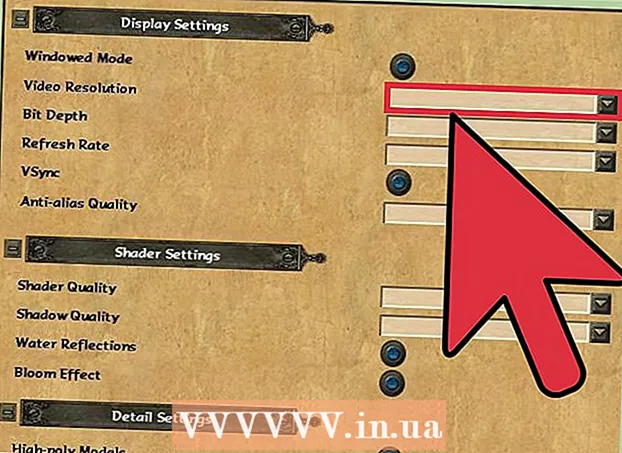
Innhold
- Trinn
- Metode 1 av 3: Endre Windows Desktop Resolution
- Metode 2 av 3: Juster oppløsningen på Mac
- Metode 3 av 3: Spille i vindusmodus
Kanskje du, som mange andre, allerede har oppdaget, skuffet, at Age of Empires II HD mangler evnen til å endre spilloppløsningen. Hvis du har en liten skjerm, kan du sannsynligvis nyte alles favoritt HD -versjon av spillet. Men når du tenker på at de fleste spillere i dag har store skjermer, er mangelen på oppløsningsinnstillinger et reelt problem. Heldigvis er det noen enkle triks som hjelper deg med å løse dette problemet.
Trinn
Metode 1 av 3: Endre Windows Desktop Resolution
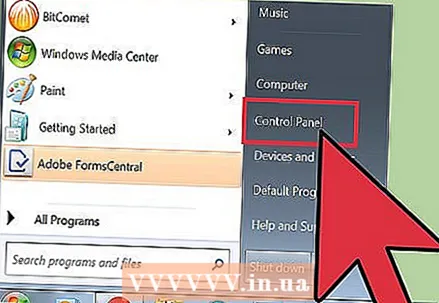 1 Åpne Kontrollpanel. Spillets oppløsning er direkte relatert til oppløsningen på Windows -skrivebordet. Med andre ord, for å endre oppløsningen i spillet, må du endre Windows -oppløsningen. Først av alt, gå til datamaskinens kontrollpanel.
1 Åpne Kontrollpanel. Spillets oppløsning er direkte relatert til oppløsningen på Windows -skrivebordet. Med andre ord, for å endre oppløsningen i spillet, må du endre Windows -oppløsningen. Først av alt, gå til datamaskinens kontrollpanel. 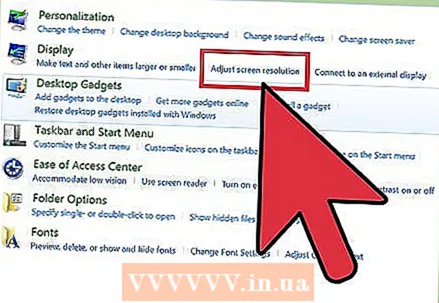 2 Åpne vinduet Skjermoppløsning. Klikk på "Juster skjermoppløsning" i delen "Utseende og tilpasning". Velg ønsket oppløsning fra rullegardinmenyen Oppløsning. Dette er oppløsningen som AoE2HD -spillet og Windows -skrivebordet godtar. Den anbefalte oppløsningen avhenger av skjermstørrelsen på skjermen. Her er noen populære skjermstørrelser med anbefalte oppløsninger for dem:
2 Åpne vinduet Skjermoppløsning. Klikk på "Juster skjermoppløsning" i delen "Utseende og tilpasning". Velg ønsket oppløsning fra rullegardinmenyen Oppløsning. Dette er oppløsningen som AoE2HD -spillet og Windows -skrivebordet godtar. Den anbefalte oppløsningen avhenger av skjermstørrelsen på skjermen. Her er noen populære skjermstørrelser med anbefalte oppløsninger for dem: - 14-tommers CRT-skjerm (sideforhold 4: 3): 1024x768;
- 14 / 15,6 "bærbar / 18,5" skjerm (sideforhold 16: 9): 1366x768;
- 19-tommers skjerm (sideforhold 5: 4): 1280x1024;
- 21,5 / 23-tommers skjerm / 1080p TV (16: 9-format): 1920x1080.
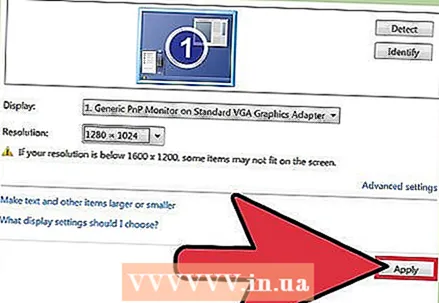 3 Lagre endringene. Etter å ha valgt din foretrukne skjermoppløsning, klikker du på "Apply" -knappen nederst i vinduet for å endre oppløsningen.
3 Lagre endringene. Etter å ha valgt din foretrukne skjermoppløsning, klikker du på "Apply" -knappen nederst i vinduet for å endre oppløsningen.  4 Start spillet ved å dobbeltklikke på spillikonet på skrivebordet. Spillet starter med den angitte oppløsningen.
4 Start spillet ved å dobbeltklikke på spillikonet på skrivebordet. Spillet starter med den angitte oppløsningen. - Oppløsningsinnstillinger i Kontrollpanel kan endres selv mens du spiller. Bare trykk på Windows -tasten på tastaturet for å minimere spillet og åpne Start -menyen. Åpne kontrollpanelet og endre oppløsningen i vinduet Skjermoppløsning, og gå deretter tilbake til spillet ved å klikke på spillikonet på oppgavelinjen.
Metode 2 av 3: Juster oppløsningen på Mac
 1 Start AoE2HD ved å klikke på spillikonet i Dock (programlinjen på Mac -skrivebordet) eller Launchpad.
1 Start AoE2HD ved å klikke på spillikonet i Dock (programlinjen på Mac -skrivebordet) eller Launchpad.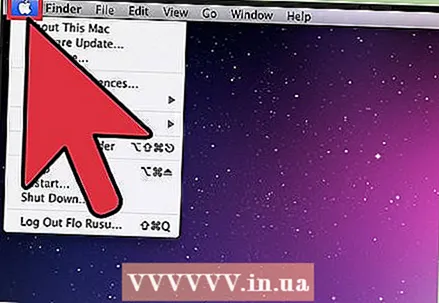 2 Åpne Apple -menyen ved hjelp av hurtigtasten Ctrl+Fn+F2. Dette vil minimere spillet og åpne Apple -menyen.
2 Åpne Apple -menyen ved hjelp av hurtigtasten Ctrl+Fn+F2. Dette vil minimere spillet og åpne Apple -menyen. 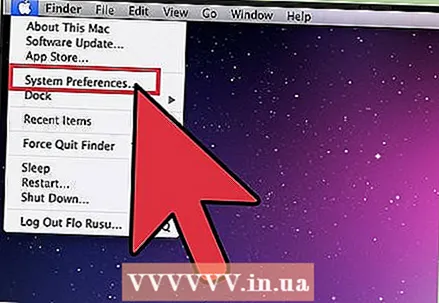 3 Åpne Systemvalg. Finn Systemvalg fra Apple -menyen og velg den for å åpne den.
3 Åpne Systemvalg. Finn Systemvalg fra Apple -menyen og velg den for å åpne den. 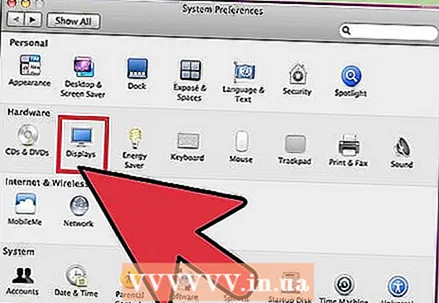 4 Åpne skjerminnstillingene. Klikk på "Skjermer" på siden "Systemvalg". I vinduet "Monitors" går du til "Monitor" -fanen. Dette åpner en liste over tilgjengelige oppløsningsalternativer.
4 Åpne skjerminnstillingene. Klikk på "Skjermer" på siden "Systemvalg". I vinduet "Monitors" går du til "Monitor" -fanen. Dette åpner en liste over tilgjengelige oppløsningsalternativer. 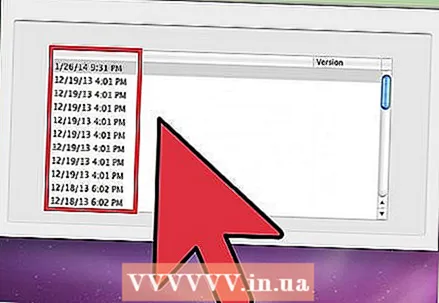 5 Velg ønsket oppløsning. Skjermoppløsningen endres. Hvis du er usikker på hvilken oppløsning som er best å bruke, bruker du de tilgjengelige oppløsningene til du finner en passende oppløsning.
5 Velg ønsket oppløsning. Skjermoppløsningen endres. Hvis du er usikker på hvilken oppløsning som er best å bruke, bruker du de tilgjengelige oppløsningene til du finner en passende oppløsning. - For å gå tilbake til spillet og se hvordan den nye oppløsningen påvirket det, bruk hurtigtasten ⌘ Kommando+Fanen ↹for å markere spillikonet, og slipp deretter tastene. For å gå tilbake til skjerminnstillingsvinduet, bruk den samme hurtigtasten til ikonet Monitors er uthevet.
- Fortsett til du finner den mest passende oppløsningen.
Metode 3 av 3: Spille i vindusmodus
 1 Start spillet. Oppløsningen til AoE2HD kan endres ved å kjøre den i vindusmodus og deretter endre størrelsen på vinduet med musen. Start spillet (følg denne banen: Start-knapp Alle programmer Spill Age of Empires II HD eller dobbeltklikk på spillikonet på skrivebordet).
1 Start spillet. Oppløsningen til AoE2HD kan endres ved å kjøre den i vindusmodus og deretter endre størrelsen på vinduet med musen. Start spillet (følg denne banen: Start-knapp Alle programmer Spill Age of Empires II HD eller dobbeltklikk på spillikonet på skrivebordet).  2 Åpne spillinnstillinger. Trykk hurtigtast F10for å vise spillmenyen og klikk på "Alternativer".
2 Åpne spillinnstillinger. Trykk hurtigtast F10for å vise spillmenyen og klikk på "Alternativer". 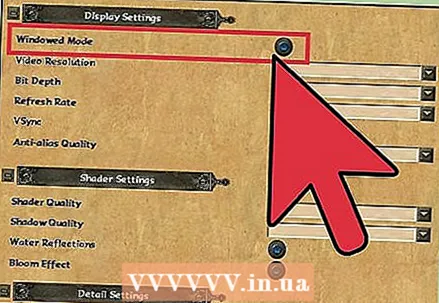 3 Deaktiver fullskjermsmodus. Deaktiver fullskjerminnstillingen på siden Alternativer. Dette setter spillet i vindusmodus.
3 Deaktiver fullskjermsmodus. Deaktiver fullskjerminnstillingen på siden Alternativer. Dette setter spillet i vindusmodus. 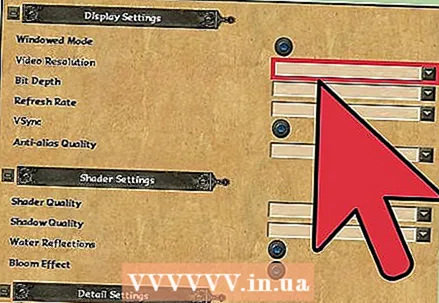 4 Endre oppløsningen manuelt med musen. Dra kantene på spillvinduet med musen til det ser ut som du vil.
4 Endre oppløsningen manuelt med musen. Dra kantene på spillvinduet med musen til det ser ut som du vil.